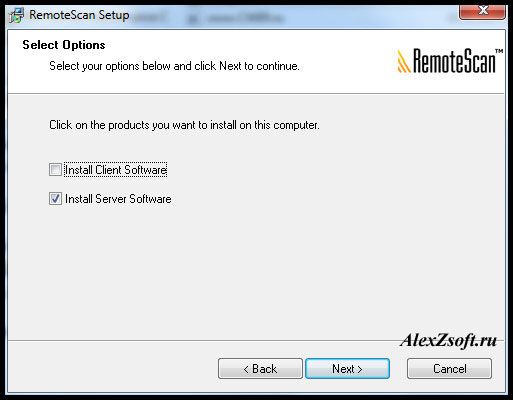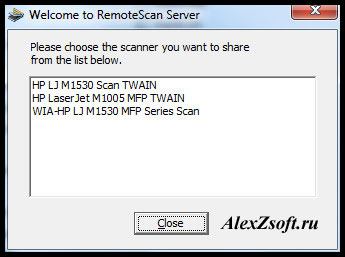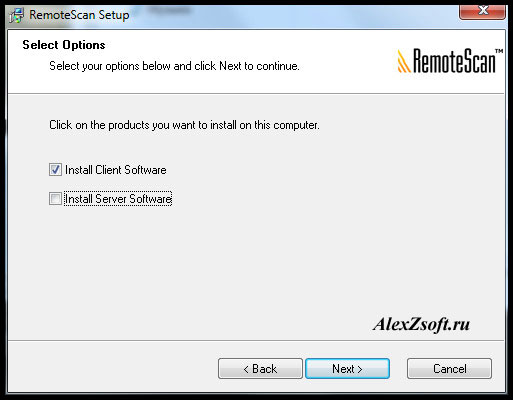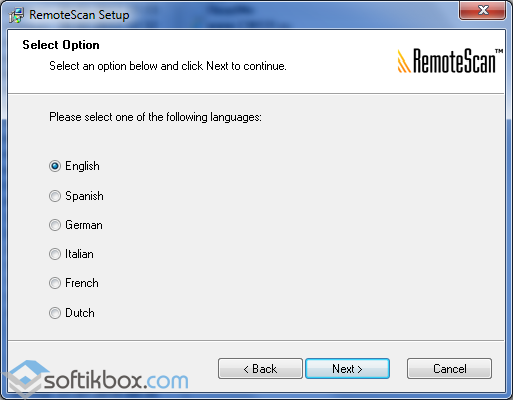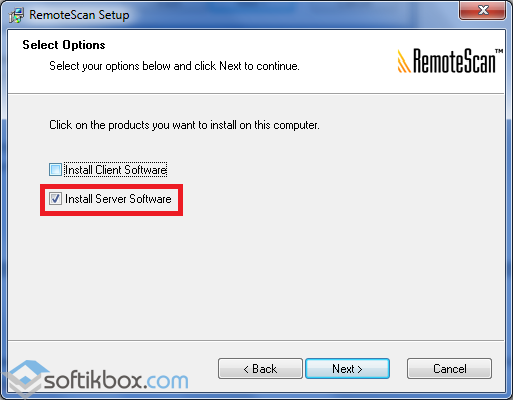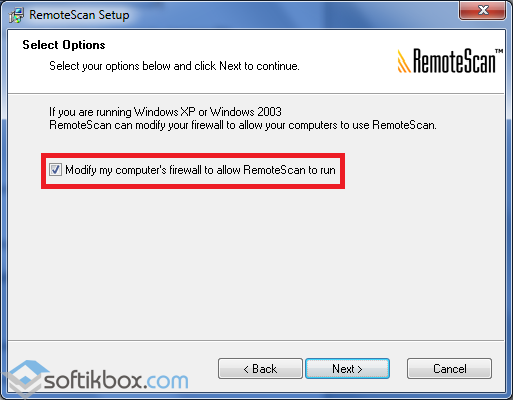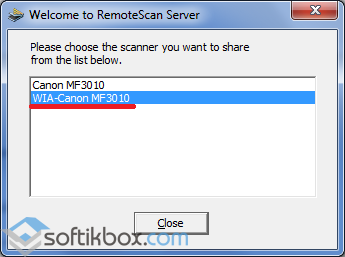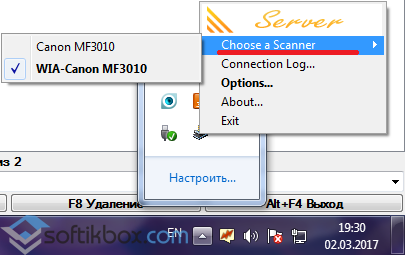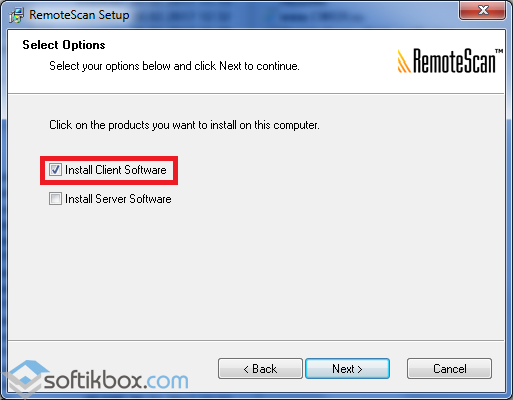Как сделать сканер по сети в Windows XP, 7, 8, 10
Привет всем! Сегодня столкнулся с такой проблемой, как сделать сканер по сети в Windows? Принтер то легко добавляется, т.к. в Windows встроен сервер печати, а сканирования нет.
Как настроить сканер по локальной сети?
Немного поискав нашел, программу, которая делает сервер сканирования и соответственно может расшаривать usb принтер по сети!

1. Устанавливаем эту программу, на компьютере к которому подключен сканер. Устанавливаем в качестве сервера.
2. Теперь на компьютере на котором нет сканера, устанавливаем программу в режиме Client.
3. Чтобы отсканировать документ выбираем в качестве устройства RemoteScan.
1. Устанавливаем в качестве сервера
Как устанавливать не буду вам объяснять, там все просто далее, далее, но самое главное, устанавливайте как есть и при установке укажите галочку сервер.
Потом далее, далее. После установки, брандмауэр если у вас включен, спросит в каких сетях разрешать эту программу, я поставил во всех.
При запуске выбираем, сканер, через который будет производиться сканирование. Выбираем сканер, чтобы программа могла расшарить сканер по сети.
Все. Сервер свернут в трей и будет запускаться при запуске компьютера. Выключать его не нужно. При необходимости в трее можно менять сканер, если у вас их несколько.
2. Устанавливаем сканер в качестве клиента
Теперь устанавливаем сканер, на том компьютере, где будете сканировать.
Установка похожа, только при установке нужно выбрать галочку Client.
После установки если брандмауэр спросит, опять выберите в каких сетях вы будете его использовать.
Все. Теперь как сканировать.
3. Как сканировать по сети по USB
Теперь выбираем программу для сканирования. Я взял вторую, которая умеет сканировать несколько страниц pdf в один файл.
Выбираем в качестве сканера RemoveScan
И сканируем, как обычно) Вот таким способом можно сканировать по сети через usb сканер!
Возможно многим понадобится подключить принтер к виртуальной машине, по этому видео прилагаю)
PS: Если у кого-то возникают конфликты с этой программой на компьютерах, то попробуйте программу BlindScanner — это аналог.
Как настроить сканер по локальной сети?
Множество пользователей сталкивалось с ситуацией, когда в офисе есть несколько компьютеров и один принтер (сканер или МФУ). Чаще всего, одного или двух МФУ с подключёнными по локальной сети ПК достаточно для выполнения служебных задач. Однако настройка сканера по сети может вызывать ряд сложностей. Обусловлено это тем, что ОС Windows имеет встроенный сервер печати, но такого же сканирующего сервера нет. Именно поэтому предлагаем вам инструкцию, как настроить сканирование документов по локальной сети.
Установка программы RemoteScan на компьютер, к которому подключен сканер
Сервер сканирования мы будем организовывать с помощью программы RemoteScan. Для этого стоит выполнить следующие действия:
Скачать Remote Scan для Windows (7/8/10)
- Следуем подсказкам Мастера-установщика и жмем «Далее». Соглашаемся с лицензией, а в окне опций ставим галочку «Install Server Software».
- Экземпляр программы будет установлен в режиме сервера, что даст возможность другим ПК пользоваться сетевым сканером.
- На следующем этапе нужно проследить, чтобы была поставлена галочка, как на скриншоте.
ВАЖНО! Брандмауэр может выдать запрос на разрешения для программы. В таком случае рекомендуется разрешить программу во всех сетях.
Запуск серверной версии
Нужно всего лишь выбрать сканирующее устройство, чтобы RemoteScan могла расшарить его. Кликните дважды по необходимому устройству.
Программа свернется в трей и в дальнейшем будет сама запускаться при включении компьютера.
Если появится необходимость перенастроить сканирующее устройство, вы всегда сможете сделать это, кликнув правой кнопкой по иконке программы RemoteScan, и выбрав пункт «Chose a Scanner».
Как видите, использование программы довольно простое.
Установка клиентской версии
Установка клиентской части аналогична серверной, только с той разницей, что теперь следует поставить галочку «Install Client Software».
Также необходимо разрешить работу во всех сетях, если брандмауэр спросит.
ВАЖНО! Брандмауэры (файерволы) некоторых антивирусов блокируют порты 6077 и 6078, которые необходимы для работы программы. Необходимо добавить в исключения exe-файл самой программы (на сервере) и вышеупомянутые порты (как на сервере, так и на клиенте).
Сканирование по сети
Воспользуйтесь знакомой вам программой для сканирования или, например, установите WinScan2PDF. Она совсем небольшая и не требует установки. Предназначена только для сканирования изображения в PDF-файлы.
Скачать WinScan2PDF для Windows (7/8/10)
Таким способом можно сканировать документы, фото и прочие материалы и переводить их сразу в PDF-файл.
Совместное использование сканера по сети
Приветствую Вас, уважаемые коллеги и участники форума.
Нередко возникает вопрос, как расшарить сканер по сети?
Как правило, вопрос возникает тогда, когда нет возможности (или желания) приобрести МФУ (или сканер) с сетевым интерфейсом (WiFi/Ethernet), или же была контора, которая начинала с одного/двух ПК, теперь она подросла до 5-10 ПК и всем надо сканировать.
Чтож, в данной статье приведу примеры совместного использования сканера, не имеющего сетевого интерфейса.
Сразу оговорюсь, что штатными средствами Windows расшарить сканер не получится, по крайней мере ни одна из известных, на момент публикации данной статьи, версий Windows этого не позволяют.
1. Функционал самого сканера
Нередко сами сканеры и МФУ поддерживают функцию сканирования в папку.
Т.е. сканер/МФУ подключен к ПК по USB, согласно мануалу настраивается сканирование в папку этого самого компьютера.
Что дальше? Дальше необходимо предоставить к этой папке общий доступ, чтобы пользователи других ПК могли просмотреть и скопировать свои сканы.
В продаже имеются скан-серверы, однако, к каждому из них необходимо смотреть так называемый «вендор-лист», т.е. список поддерживаемых моделей.
Также, в качестве скан-сервера можно выделить отдельный ПК, подключить к нему сканер, предоставить доступ по RDP (можно и по RemoteApp), расшарить папку со сканами в сеть и, можно сказать, дело в шляпе.
Разумеется, никто не призывает Вас к покупке нового (или не очень) ПК для реализации данной цели, однако, есть немало контор, в подсобке которой пылится старенький системник, или ноут, который легко подойдет для реализации данной задачи.
Если, все же, старенького (или другого ненужного) ПК не нашлось, то на ПК, к которому подключен сканер, можно установить виртуальную машину и проделать указанные выше манипуляции на ней.
Конечно же это самый натуральный костыль, ну а как быть, если руководство и слышать не хочет о покупке нового МФУ/сканера?
3. Использование вспомогательных программ
Есть немало программ для расшаривания сканера по сети. В большинстве случаев, данное ПО состоит из двух компонентов:
1. Серверная часть – устанавливается на ПК, к которому подключен сканер;
2. Клиентская часть – устанавливается на ПК, которым необходим доступ к сканеру.
Вот список некоторых из них:
BlindScanner — приложение для удаленного сканирования по сети. С помощью программы можно расшарить сканер и сделать его общедоступным в локальной сети.
BlindScanner позволяет сканировать на сервере терминалов в файлы или хост-приложение.
RemoteScan дает пользователям возможность превратить любой сканер в сетевой сканер для предоставления к нему общего доступа.
Подключите ваш сканер к одному компьютеру, а пользуйтесь им с любого другого компьютера в вашей сети или даже их любой точки мира, используя интернет.
Scanique.Web предоставляет доступ к сканеру через сеть, и не просто доступ, а удобный доступ!
Встроенный веб-сервер открывает доступ к сканеру через браузер с любого компьютера, смартфона, планшета.
Оправдана ли покупка программы, или все же выгоднее купить новый сканер/МФУ — каждый решит для себя сам.
В данной статье приведены основные методы совместного использования USB-сканеров/МФУ по сети.
Если у Вас есть дополнения к данной статье, буду рад, если Вы ими поделитесь.